vegas pro给视频添加转场效果的方法
- 时间:2020-08-01 14:41
- 来源:下载吧
- 编辑:weijiayan
vegas pro是一款非常实用的视频编辑工具,通过这款软件我们可以在使用电脑的时候对电脑中的视频文件进行编辑处理,包括一些视频的剪切、编辑、添加转场效果等,当我们需要拼接两个视频文件的时候,就需要在视频中间的连接位置添加转场效果,这样能够让视频的过渡更自然一些。很多用户还不知道在使用vegas pro这款软件的时候怎么添加转场效果,那么小编接下来就跟大家分享一下具体的操作方法吧,感兴趣的朋友不妨一起来看看小编分享的教程,希望能够帮到大家。

方法步骤
1.首先第一步,我们打开软件之后,在界面左上角的工具栏中找到导入媒体这个功能按钮,找到之后点击它准备导入视频文件。
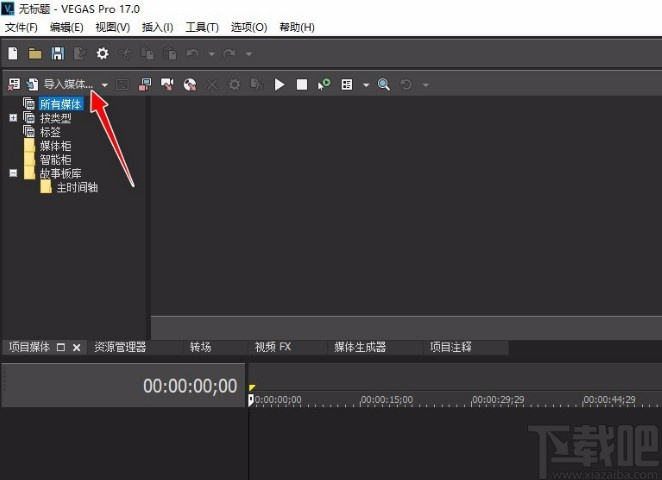
2.点击导入文件之后,在选择文件的界面中选择导入两个视频文件,导入到软件界面之后如下图中所示。
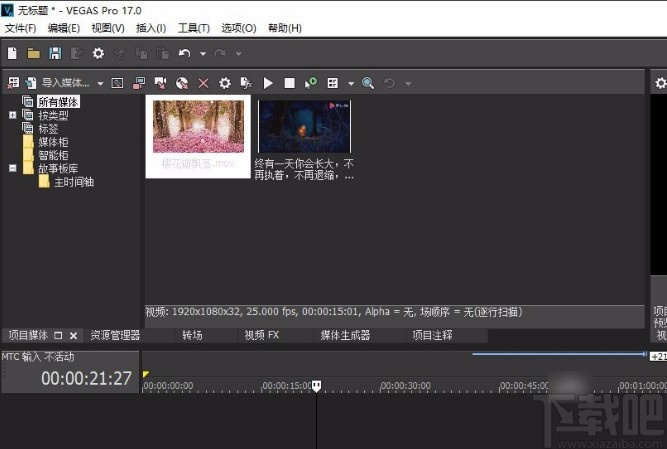
3.之后我们点击两个视频,分别将两个视频拖到下方的视频轨道编辑区域当中,然后将时间轴移动到两个视频的连接处。
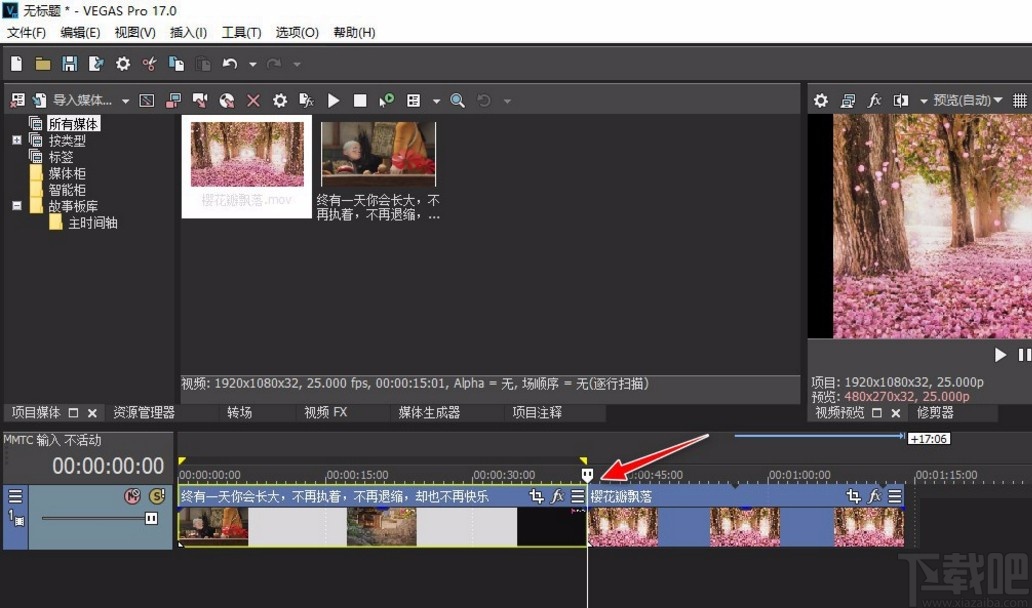
4.之后我们点击转场菜单,然后在转场菜单中选择自己想要使用的转场特效,并选择一个转场特效模式。
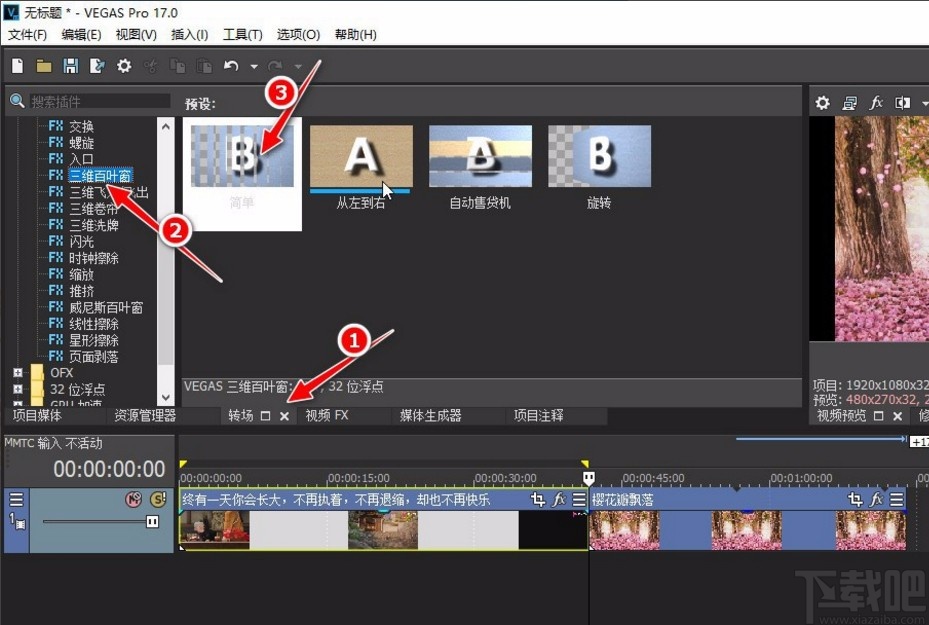
5.紧接着将选择的转场特效用鼠标点击选中,移动到下方两个视频的连接处如下图中所示。
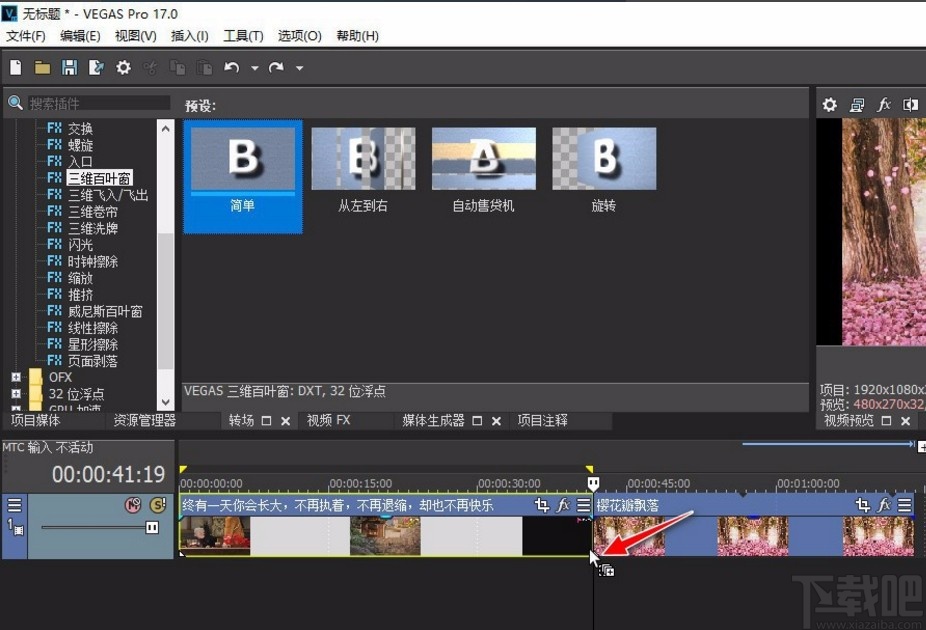
6.拖动到视频的连接处之后,我们可以在界面中点击播放按钮来预览一下添加转场效果之后的视频效果。
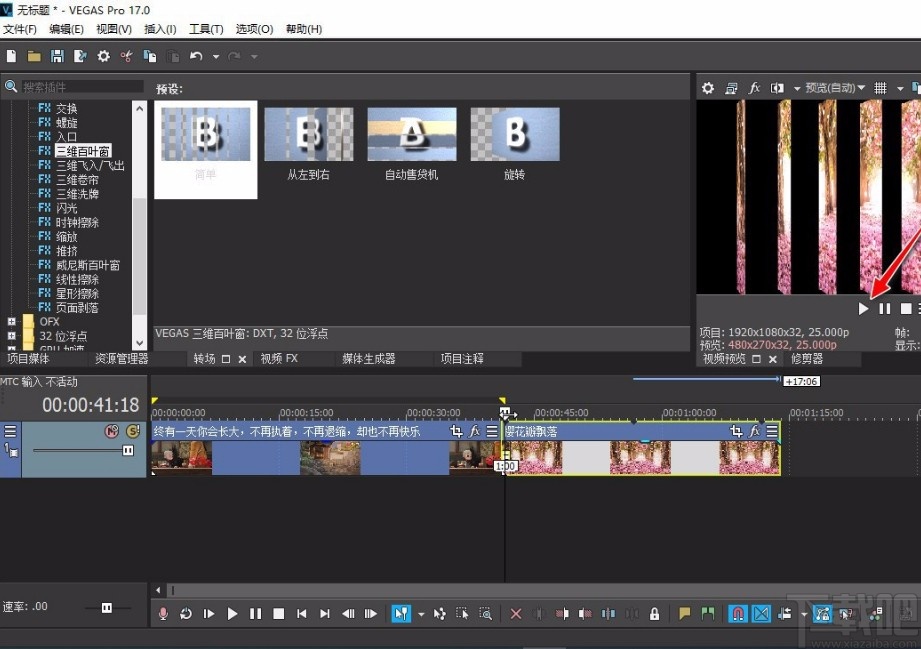
7.最后预览效果满意之后,点击左上角的文件选项,选择渲染为选项之后,将添加转场效果之后的视频保存下来即可。
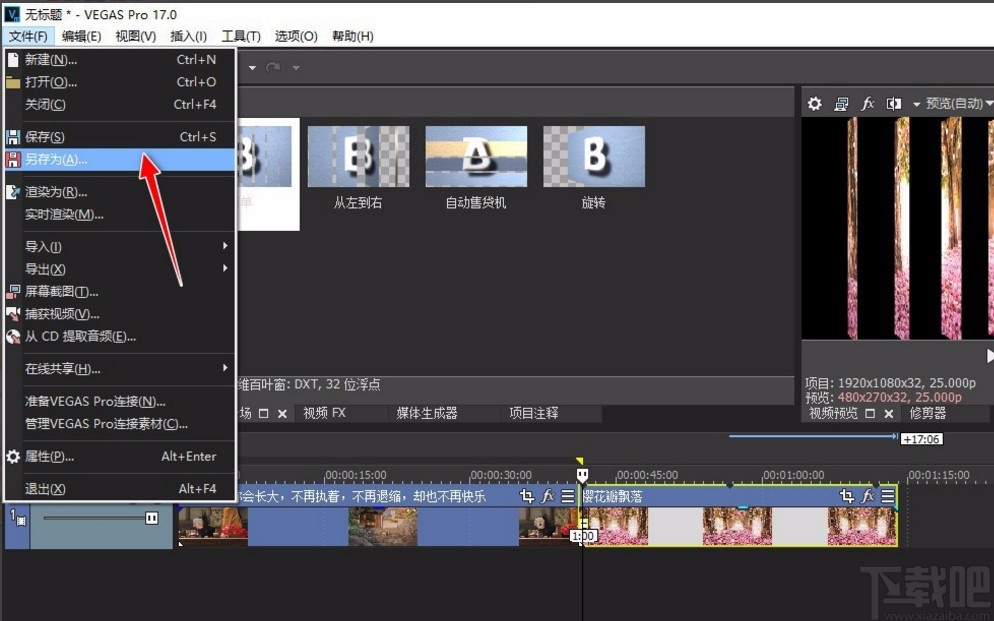
使用上述教程中的操作方法我们就可以在使用vegas pro这款软件的时候给视频添加转场特效了,有需要的朋友赶紧试一试这个方法吧,希望这篇方法教程能够帮助到大家。
最近更新
-
 淘宝怎么用微信支付
淘宝怎么用微信支付
淘宝微信支付怎么开通?9月5日淘宝公示与微信
- 2 手机上怎么查法定退休时间 09-13
- 3 怎么查自己的法定退休年龄 09-13
- 4 小红书宠物小伙伴怎么挖宝 09-04
- 5 小红书AI宠物怎么养 09-04
- 6 网易云音乐补偿7天会员怎么领 08-21
人气排行
-
 易剪辑给视频添加马赛克的方法
易剪辑给视频添加马赛克的方法
易剪辑是一款功能强大的视频编辑软件,该软件体积小巧,但是给用
-
 爱拍电脑端调整视频播放速度的方法
爱拍电脑端调整视频播放速度的方法
爱拍电脑端是一款功能齐全的视频编辑软件,该软件界面直观漂亮,
-
 snapgene下载安装方法
snapgene下载安装方法
snapgene是一款非常好用的分子生物学模拟软件,通过该软件我们可
-
 ae2020导出视频的方法
ae2020导出视频的方法
ae这款软件的全称是AfterEffects,是一款世界著名的拥有影像合成
-
 mouse rate checker下载安装方法
mouse rate checker下载安装方法
mouseratechecker是一款检测鼠标DPI和扫描率综合性能的软件,可以
-
 packet tracer汉化操作方法
packet tracer汉化操作方法
CiscoPacketTracer是一款思科模拟器,它是一款非常著名的图形界面
-
 manycam下载使用方法
manycam下载使用方法
manycam是一款非常实用且功能强大的摄像头美化分割软件,它拥有非
-
 ms8.0下载安装的方法
ms8.0下载安装的方法
MaterialsStudio8.0是一款功能强大的材料模拟软件,模拟的内容包
-
 blender设置中文的方法
blender设置中文的方法
blender是一款开源的跨平台全能三维动画制作软件,该软件功能十分
-
 blender复制物体的方法
blender复制物体的方法
blender是一款高效实用的跨平台全能三维动画制作软件,该软件不仅

